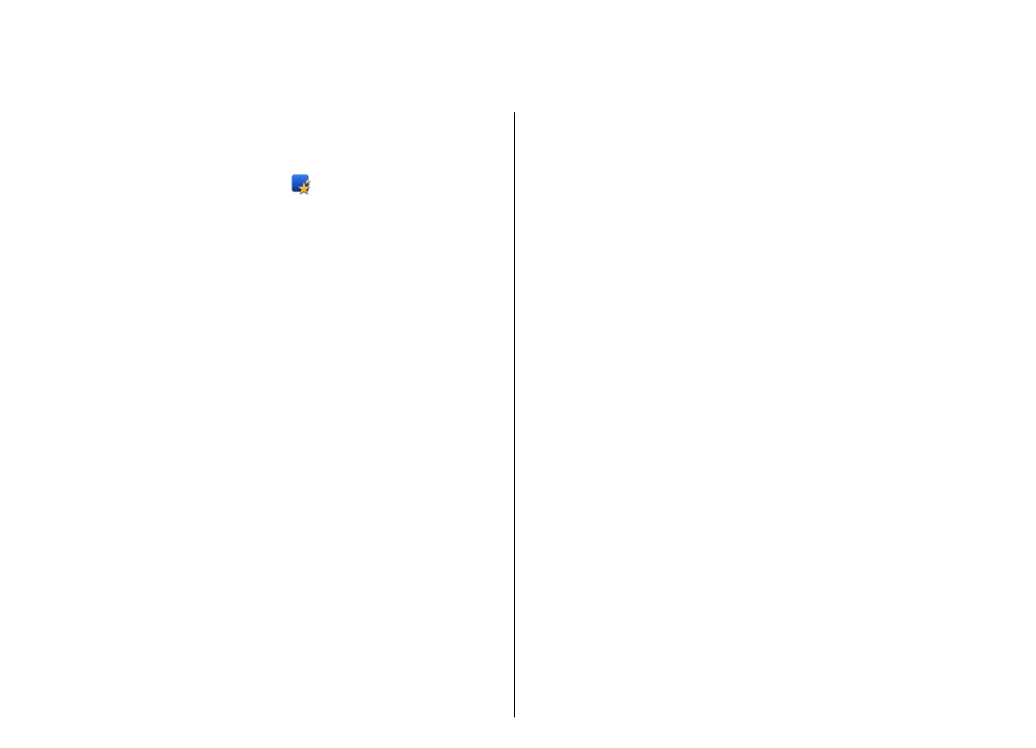
Меню
>
Контрол. панел
>
Пом.настр.
.
Използвайте Съветника за настройките, за да
определите настройките за електронна поща и за
свързване. Достъпността на различните елементи
на настройките в съветника за настройване зависи
от функциите на устройството, СИМ картата,
доставчика на услуги и данните в базата данни на
съветника за настройване.
За да стартирате съветника за настройките,
изберете
Старт
.
За оптимални резултати при използване на
съветника за настройките, дръжте СИМ картата
поставена в устройството. Ако СИМ картата не е
поставена, следвайте инструкциите на екрана.
Изберете от следните:
•
Оператор
— Определяне на специфични за
оператора ви настройки, като настройки за MMS,
интернет, WAP и стрийминг.
•
Настр. ел.поща
— Конфигуриране на POP, IMAP
или Mail for Exchange акаунт.
•
Предаване
— Конфигуриране на настройките за
пряк разговор.
•
Сподел. видео
— Конфигуриране на
настройките за споделяне на видео.
Настройките, които могат да се редактират, може да
варират.
Меню
Изберете
Меню
.
26
Основна
информация
за
Nokia E75
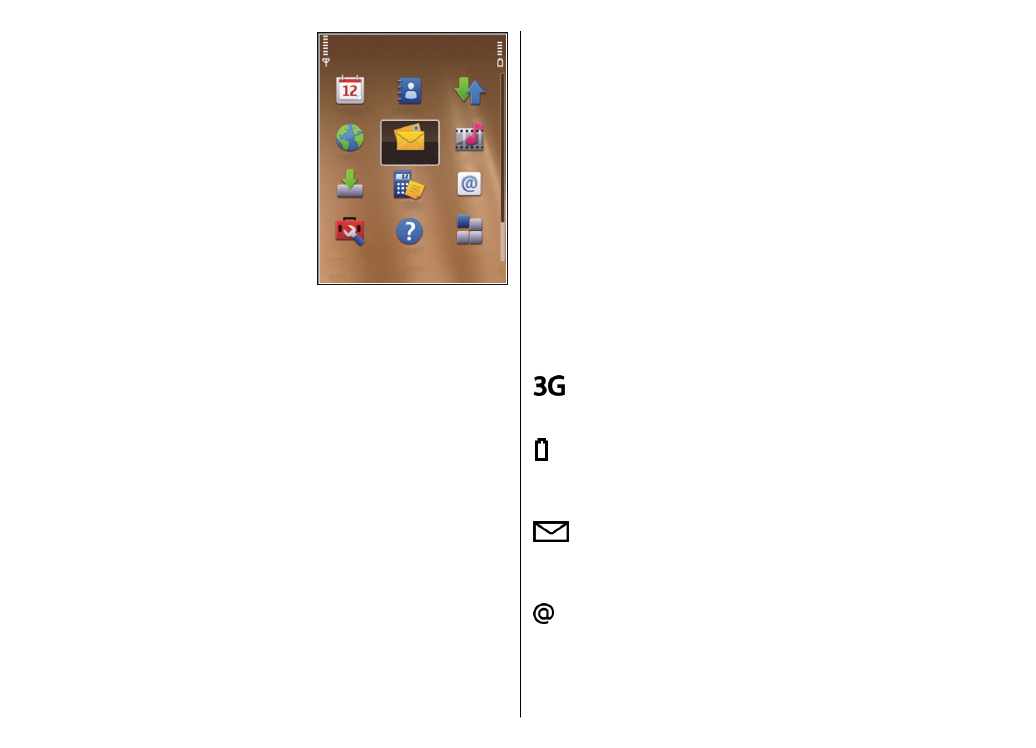
Менюто е отправната
точка, от която можете да
отваряте всички
приложения в
устройството или на карта
с памет.
Менюто съдържа
приложения и папки,
които са групи от подобни
приложения. Всички
приложения, които
инсталирате сами в
устройството, по
подразбиране се записват
в папката "Приложения".
За да отворите приложение, изберете
приложението, тоест превъртете до него и
натиснете клавиша за превъртане.
За да превключите между отворените приложения,
натиснете и задръжте началния клавиш и изберете
приложение. Оставянето на активирани
приложения във фонов режим увеличава разхода
на батерията и намалява живота й.
Изберете
Опции
и от следните опции:
•
Промени изглед Меню
— Преглед на
приложения в списък или таблица.
•
Данни за паметта
— Преглед на изразходваната
от различните приложения памет и съхранените
в устройството или картата с памет данни, и
проверка на количеството свободна памет.
•
Нова папка
— Създаване на нова папка.
•
Преименуване
— Преименуване на нова папка.
•
Премести
— Пренареждане на папката.
Превъртете до приложението, което искате да
преместите, и изберете
Премести
. До
приложението се поставя отметка. Превъртете
до ново място и изберете
ОК
.
•
Премести в папка
— Преместване на
приложение в друга папка. Превъртете до
приложението, което искате да преместите, и
изберете
Премести в папка
, новата папка и
ОК
.
•
Изтегли приложения
— Изтегляне на
приложения от Интернет.